Co to jest Cloud System Care?
Cloud System Care jest PC optimizer, która nas nie strajk jako wiarygodne lub przydatny program. W rzeczywistości to jest potencjalnie niepotrzebny program (PUP), który jest bardzo podobna do Super System Optimizer i Clean PC Master. Ten PUP twierdzi zwiększyć i optymalizacji rejestru i systemu, a także do czyszczenia komputera z adware i spyware. Niestety ten program zawodne mogą pojawiać się w systemie jako część pakietu złośliwego freeware, które mogą przynieść kilka zagrożeń dla komputera. W związku z tym jesteśmy przekonani, że obecność ten szczeniak jest niepożądana. W rzeczywistości sugerujemy, aby jak najszybciej usunąć Cloud System Care.
Co Cloud System Care zrobić?
Tam są faktycznie dwa oficjalne źródła, z których można pobrać Instalatora Cloud System Care. Jeden jest epicsofts.com/product_8_view_details.aspx, na oficjalnej stronie internetowej wydawcy, gdzie można kupić oprogramowanie to wspaniałe 75 dolarów. Drugi jest osobną stronę promocyjną dla tego konkretnego zastosowania, mycleanerpro.com/Default.aspx. Na tej stronie z jakiegoś powodu, można kupić ten Bezu¿yteczny program dla „tylko” 95 dolarów. Jest to dość dziwne, że istnieje różnica 20 dolarów między dwa oficjalne kanały. Należy również wiedzieć, że jeśli system jest chroniony przez oprogramowanie zabezpieczające, Pobierz ten program PUP będzie być oflagowane i zablokowane jako potencjalne zagrożenie. To nie brzmi zbyt dobrze; lub, przynajmniej, nie czujemy, że mamy do czynienia z produktem.
Niestety również jest możliwe, Zainstaluj ten program niezauważalnie po pobraniu pakiet freeware z wątpliwych źródeł. Może się to zdarzyć, gdy Twój system jest zainfekowany adware i tej infekcji wyświetla niebezpieczne trzeciej reklamy na ekranie i kliknij na jeden. Lub, możesz wylądować na podejrzanych gier, torrent i witryn freeware, zbyt, a można napotkać takie niewiarygodne zawartości innych firm. Klekocząc u losowe reklam może spowodować zwrot całego pęczka zagrożenia szkodliwego oprogramowania na Twoim systemie. Oznacza to, że znalezienie tego PUP na pokładzie może wskazywać na obecność programów adware, przeglądarka porywacze somolotu, fałszywych alarmów i innych szczeniąt, jak również. Jeśli Twój system stoi tak wiele, może być bardzo zagrożony. Sugerujemy, że należy uruchomić malware skaner, aby zidentyfikować wszystkie źródła możliwe zagrożenie, ale zanim to zrobisz, należy usunąć Cloud System Care.
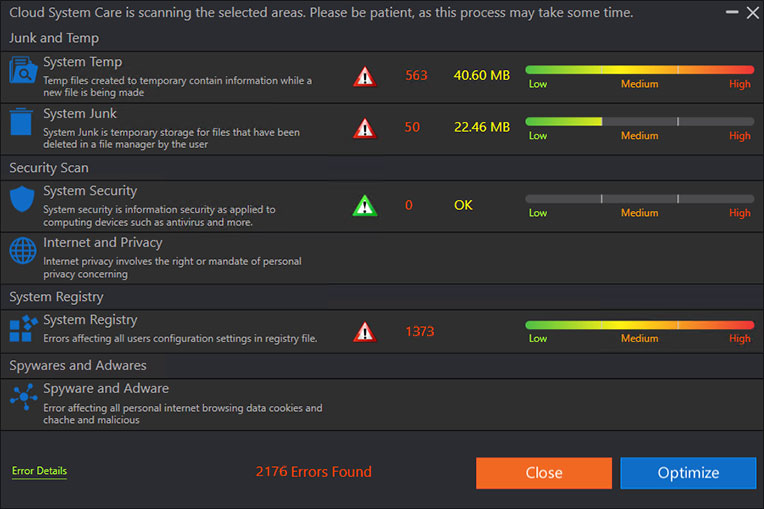 ten PUP próbuje pozować jako przydatna aplikacja, która jest w rzeczywistości zestaw narzędzi, które mogą uczynić Twój komputer szybciej, bezpieczniejsze i czystsze. Po uruchomieniu skanowania systemu z tego oprogramowania to prawdopodobnie wróci z listy setek tysięcy błędy naprawić. Oczywiście to może wprowadzać błąd niedoświadczonych użytkowników, którzy chcą kupić to narzędzie od razu tylko aby ich komputer „szybciej, bezpiecznych i ekologicznych.” Jednakże odkryliśmy, że niektóre funkcje nawet działa prawidłowo. Na przykład, kiedy uruchomić skanowanie rejestru, klikając na „przejdź do klucza,” „Przejdź do folderu,” i „Szczegóły elementu” przycisków powoduje awarię wszystkiego tego programu. Oprócz tego funkcja „Ustaw datę i czas harmonogram” również nie działa. Ten szczeniak obsługuje tylko jeden język: angielski. Po przetestowaniu tej PUP w naszym laboratorium wewnętrznego, okazało się, że jest to program niewiarygodne, że na pewno nie 75 lub 95 dolarów. W rzeczywistości należy usunąć Cloud System Care, jeśli naprawdę dbasz o bezpieczeństwo swojego wirtualnego świata.Pobierz za darmo narzędzie do usuwaniaAby usunąć Cloud System Care
ten PUP próbuje pozować jako przydatna aplikacja, która jest w rzeczywistości zestaw narzędzi, które mogą uczynić Twój komputer szybciej, bezpieczniejsze i czystsze. Po uruchomieniu skanowania systemu z tego oprogramowania to prawdopodobnie wróci z listy setek tysięcy błędy naprawić. Oczywiście to może wprowadzać błąd niedoświadczonych użytkowników, którzy chcą kupić to narzędzie od razu tylko aby ich komputer „szybciej, bezpiecznych i ekologicznych.” Jednakże odkryliśmy, że niektóre funkcje nawet działa prawidłowo. Na przykład, kiedy uruchomić skanowanie rejestru, klikając na „przejdź do klucza,” „Przejdź do folderu,” i „Szczegóły elementu” przycisków powoduje awarię wszystkiego tego programu. Oprócz tego funkcja „Ustaw datę i czas harmonogram” również nie działa. Ten szczeniak obsługuje tylko jeden język: angielski. Po przetestowaniu tej PUP w naszym laboratorium wewnętrznego, okazało się, że jest to program niewiarygodne, że na pewno nie 75 lub 95 dolarów. W rzeczywistości należy usunąć Cloud System Care, jeśli naprawdę dbasz o bezpieczeństwo swojego wirtualnego świata.Pobierz za darmo narzędzie do usuwaniaAby usunąć Cloud System Care
Usuwanie Cloud System Care
To jest łatwe, ani zbyt skomplikowane, aby położyć kres tej infekcji. Niestety odkryliśmy, że Dezinstalator nie działa w pełni. Oznacza to, że jeśli możesz uruchomić go za pomocą panelu sterowania, to może pozostawić resztki w systemie. W związku z tym zalecamy zainstalowanie niezawodne malware usuwanie aplikacji. Również upewnij się, że wszystkie programy i sterowniki aktualizowane, ponieważ Cyberprzestępcy mogą wykorzystać przestarzałych wersji upuść zakażeń w systemie lub uszkodzenie plików.
Dowiedz się, jak usunąć Cloud System Care z komputera
- Krok 1. Jak usunąć Cloud System Care z Windows?
- Krok 2. Jak usunąć Cloud System Care z przeglądarki sieci web?
- Krok 3. Jak zresetować przeglądarki sieci web?
Krok 1. Jak usunąć Cloud System Care z Windows?
a) Usuń Cloud System Care związanych z aplikacji z Windows XP
- Kliknij przycisk Start
- Wybierz Panel sterowania

- Wybierz Dodaj lub usuń programy

- Kliknij na Cloud System Care związanych z oprogramowaniem

- Kliknij przycisk Usuń
b) Odinstaluj program związane z Cloud System Care od Windows 7 i Vista
- Otwórz menu Start
- Kliknij na Panel sterowania

- Przejdź do odinstalowania programu

- Wybierz Cloud System Care związanych z aplikacji
- Kliknij przycisk Odinstaluj

c) Usuń Cloud System Care związanych z aplikacji z Windows 8
- Naciśnij klawisz Win + C, aby otworzyć pasek urok

- Wybierz ustawienia i Otwórz Panel sterowania

- Wybierz Odinstaluj program

- Wybierz program, związane z Cloud System Care
- Kliknij przycisk Odinstaluj

Krok 2. Jak usunąć Cloud System Care z przeglądarki sieci web?
a) Usunąć Cloud System Care z Internet Explorer
- Otwórz przeglądarkę i naciśnij kombinację klawiszy Alt + X
- Kliknij Zarządzaj add-ons

- Wybierz polecenie Paski narzędzi i rozszerzenia
- Usuń niechciane rozszerzenia

- Przejdź do wyszukiwania dostawców
- Usunąć Cloud System Care i wybrać nowy silnik

- Naciśnij klawisze Alt + x ponownie i kliknij na Opcje internetowe

- Zmiana strony głównej, na karcie Ogólne

- Kliknij przycisk OK, aby zapisać dokonane zmiany
b) Wyeliminować Cloud System Care z Mozilla Firefox
- Otworzyć mozille i kliknij na menu
- Wybierz Dodatki i przenieść się do rozszerzenia

- Wybrać i usunąć niechciane rozszerzenia

- Ponownie kliknij przycisk menu i wybierz Opcje

- Na karcie Ogólne zastąpić Strona główna

- Przejdź do zakładki wyszukiwania i wyeliminować Cloud System Care

- Wybierz swojego nowego domyślnego dostawcy wyszukiwania
c) Usuń Cloud System Care z Google Chrome
- Uruchom Google Chrome i otworzyć menu
- Wybierz więcej narzędzi i przejdź do rozszerzenia

- Zakończyć rozszerzenia przeglądarki niechcianych

- Przejdź do ustawienia (w ramach rozszerzenia)

- Kliknij przycisk Strona zestaw w sekcji uruchamianie na

- Zastąpić Strona główna
- Przejdź do wyszukiwania i kliknij przycisk Zarządzaj wyszukiwarkami

- Rozwiązać Cloud System Care i wybierz nowy dostawca
Krok 3. Jak zresetować przeglądarki sieci web?
a) Badanie Internet Explorer
- Otwórz przeglądarkę i kliknij ikonę koła zębatego
- Wybierz Opcje internetowe

- Przenieść na kartę Zaawansowane i kliknij przycisk Reset

- Włącz usuwanie ustawień osobistych
- Kliknij przycisk Resetuj

- Odnawiać zapas towarów Internet Explorer
b) Zresetować Mozilla Firefox
- Uruchomienie Mozilla i otworzyć menu
- Kliknij na pomoc (znak zapytania)

- Wybierz, zywanie problemów

- Kliknij przycisk Odśwież Firefox

- Wybierz polecenie Odśwież Firefox
c) Badanie Google Chrome
- Otwórz Chrome i kliknij w menu

- Wybierz ustawienia i kliknij przycisk Wyświetl zaawansowane ustawienia

- Kliknij przycisk Resetuj ustawienia

- Wybierz opcję Reset
d) Resetuj Safari
- Uruchamianie przeglądarki Safari
- Kliknij na Safari ustawienia (prawym górnym rogu)
- Wybierz opcję Resetuj Safari...

- Pojawi się okno dialogowe z wstępnie zaznaczone elementy
- Upewnij się, że zaznaczone są wszystkie elementy, które należy usunąć

- Kliknij na Reset
- Safari zostanie automatycznie ponownie uruchomiony
Pobierz za darmo narzędzie do usuwaniaAby usunąć Cloud System Care
* SpyHunter skanera, opublikowane na tej stronie, jest przeznaczony do użycia wyłącznie jako narzędzie do wykrywania. więcej na temat SpyHunter. Aby użyć funkcji usuwania, trzeba będzie kupić pełnej wersji SpyHunter. Jeśli ty życzyć wobec odinstalować SpyHunter, kliknij tutaj.

